Jak odblokować ekran telefonu Samsung Galaxy bez hasła
Jako pierwszy poziom bezpieczeństwa w telefonach Samsung, hasło ekranu blokady uniemożliwia innym dostęp do Twojego urządzenia i danych bez pozwolenia. Jednak zapomnienie hasła lub kodu PIN może być frustrujące, ponieważ utracisz dostęp do swojego urządzenia. Dobra wiadomość jest taka, że możesz samodzielnie odblokować telefon Samsung. W tym przewodniku przedstawiono 5 metod jak odblokować telefon Samsung gdy zapomnisz hasła.
W tym artykule:
Część 1. Najlepszy sposób na odblokowanie telefonu Samsung
Dla przeciętnego człowieka odblokowanie telefonu Samsung Galaxy bez przywracania ustawień fabrycznych może być wyzwaniem. Na szczęście EaseUS MobiUnlock może pomóc Ci usunąć ekran blokady i łatwo uzyskać ponownie dostęp do urządzenia.
Główne cechy najlepszego oprogramowania odblokowującego Samsung
◆ Odblokuj telefony Samsung Galaxy bez hasła.
◆ Łatwy w użyciu i nie wymagający umiejętności technicznych.
◆ Dostępne dla różnych blokad ekranu, w tym PIN-u.
◆ Kompatybilny z szeroką gamą telefonów Samsung.
Jak odblokować telefon Samsung bez hasła
Połącz się z telefonem
Uruchom najlepsze oprogramowanie do odblokowywania telefonów Samsung po zainstalowaniu go na komputerze. Aby odblokować ekran telefonu Samsung, wybierz Usuń blokadę ekranu.
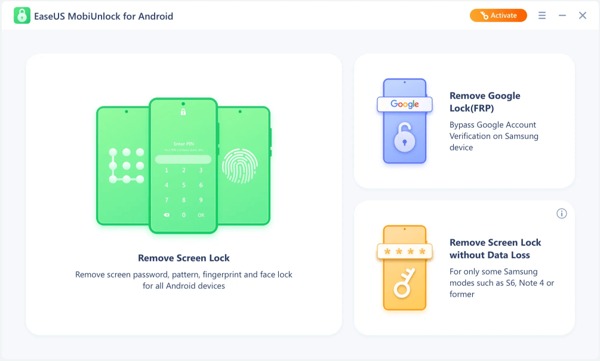
Potwierdź dane swojego telefonu
Następnie wybierz markę swojego telefonu. Tutaj wybieramy SAMSUNG. Następnie postępuj zgodnie z instrukcjami wyświetlanymi na ekranie, aby przejść do trybu odzyskiwania w telefonie.
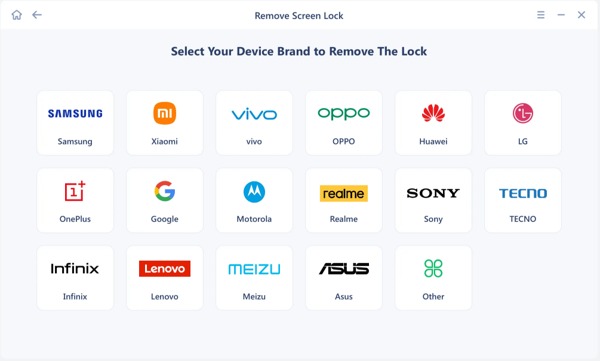
Odblokuj telefon Samsung
Gdy będziesz gotowy, natychmiast rozpocznij usuwanie blokady ekranu w telefonie. Po zakończeniu odłącz telefon i uzyskaj do niego dostęp bez blokady ekranu.
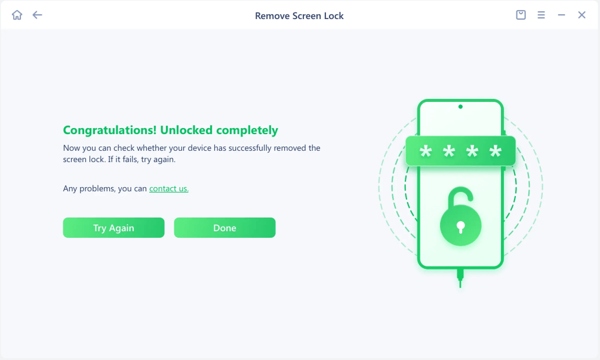
Część 2. Cztery popularne sposoby odblokowania telefonu Samsung
Oprócz profesjonalnego oprogramowania odblokowującego, masz kilka sposobów na darmowe odblokowanie telefonu Samsung. Metody te mogą nie być dostępne dla wszystkich urządzeń Samsung, ale nadal warto je wypróbować.
Sposób 1: Jak odblokować telefon Samsung za pomocą Smart Lock
Smart Lock to natywna funkcja umożliwiająca odblokowanie telefonu Samsung, gdy zapomnisz hasła. Po skonfigurowaniu umożliwia automatyczne odblokowanie telefonu Samsung Galaxy po wykryciu zaufanych lokalizacji lub urządzeń.
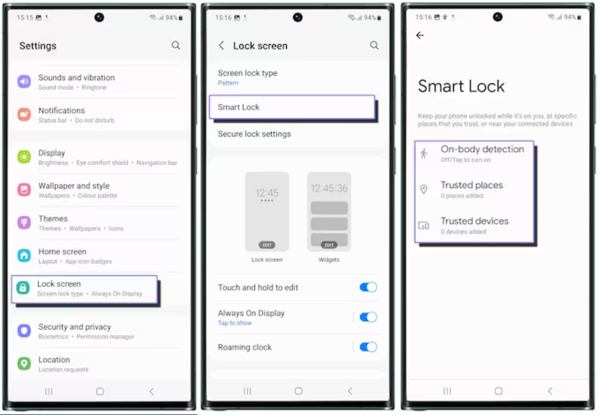
Otwórz aplikację Ustawienia na swoim telefonie.
Nawigować do Ekran blokady, Inteligentna blokada, przeczytaj opis i dotknijROZUMIEM.
Teraz otrzymasz trzy opcje:
Wykrywanie na ciele utrzymuje telefon Samsung odblokowany, gdy jest w ruchu.
Zaufane miejsca pozwól, aby Twój telefon był odblokowany, jeśli jesteś w zaufanym miejscu lub w jego pobliżu.
Zaufane urządzenia odblokuj telefon, gdy jest podłączony do zaufanego urządzenia.
Notatka:
Jeśli nie będziesz korzystać z telefonu przez cztery godziny, musisz odblokować ekran za pomocą ustawionego wzoru, kodu PIN lub hasła.
Sposób 2: Jak odblokować telefony Samsung za pomocą funkcji Znajdź mój telefon komórkowy
Nawet jeśli nie skonfigurowałeś Smart Lock, nadal możesz odblokować telefon Samsung po zapomnieniu hasła bez przywracania ustawień fabrycznych. Znajdź mój telefon to funkcja umożliwiająca zarządzanie telefonem Samsung za pośrednictwem konta Samsung. Ta funkcja działa w celu odblokowania Samsunga Galaxy S22 Ultra i innych flag. Obecnie aplikacja Find My Mobile została zintegrowana z aplikacją SmartThings Find.

Wejdź na stronę findmymobile.samsung.com w przeglądarce internetowej i zaloguj się na swoje konto Samsung.
Kliknij nazwę swojego telefonu po lewej stronie pod MOJE URZĄDZENIAi wybierz Odblokować na skrzynce z narzędziami. Następnie naciśnij Odblokować ponownie, aby to potwierdzić.
Jeśli pojawi się monit, wprowadź hasło do swojego konta Samsung. Następnie uderz Następny aby natychmiast odblokować telefon.
Notatka:
Twój telefon musi być włączony i połączony z siecią Wi-Fi lub komórkową. Ponadto w telefonie musi być włączona funkcja zdalnego odblokowania.
Sposób 3: Jak zdalnie odblokować telefon Samsung za pomocą funkcji Znajdź moje urządzenie
Funkcja Znajdź moje urządzenie Google umożliwia łatwe śledzenie, blokowanie i usuwanie danych na większości telefonów z systemem Android. Chociaż nie obejmuje opcji odblokowania Samsunga Galaxy A54/A53/A14 5G/S21/S20 i innych, funkcja kasowania pozwala usunąć wszystkie dane z urządzenia, w tym blokadę ekranu. Pamiętaj, że funkcja Znajdź moje urządzenie wymaże cały telefon, dlatego przed odblokowaniem urządzenia lepiej wykonaj kopię zapasową. Ponadto musisz mieć włączoną funkcję Znajdź moje urządzenie w swoim telefonie.
W sieci
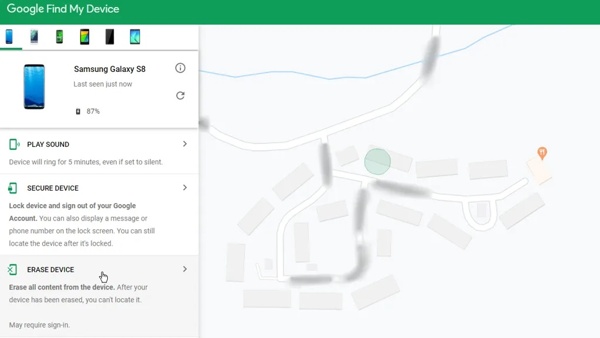
Odwiedź www.google.com/android/find w przeglądarce internetowej i zaloguj się na konto Google dodane w telefonie.
Wybierz swój telefon w lewym górnym rogu, a lokalizacja Twojego telefonu pojawi się na mapie.
Wybierz USUŃ URZĄDZENIE opcję i naciśnij USUŃ URZĄDZENIE ponownie, aby rozpocząć kasowanie telefonu.
Na innym telefonie
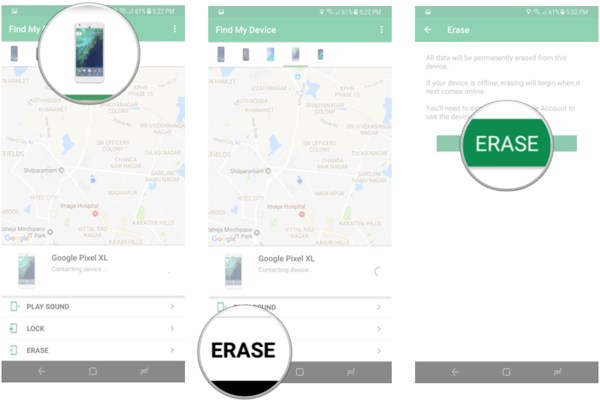
Otwórz aplikację Znajdź moje urządzenie na dostępnym telefonie i zaloguj się na swoje konto Google.
Stuknij zablokowany telefon Samsung, naciśnij USUWAĆi naciśnij USUWAĆ przycisk.
VPo zakończeniu będziesz mieć dostęp do telefonu bez blokady ekranu.
Notatka:
Jeśli Twój telefon jest teraz offline, zostanie wymazany, gdy następnym razem połączy się z Wi-Fi.
Sposób 4: Jak odblokować telefon Samsung za pomocą konta Google
Jeśli nadal korzystasz z Androida 4.4 lub starszego, możesz uzyskać dostęp do swojego telefonu za pomocą konta Google po zablokowaniu telefonu Samsung. Od wersji Androida 5.0 i nowszych Google usunął tę opcję, aby zwiększyć bezpieczeństwo konta. W ten sposób można odblokować telefon Samsung, gdy zapomnisz hasła, bez utraty danych.
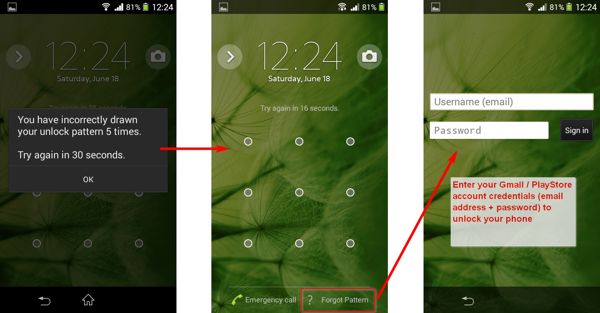
Aby rozpocząć, włącz telefon i wprowadź różne wzory blokad. Jeśli wykonasz zbyt wiele błędnych prób odblokowania telefonu Samsung, otrzymasz komunikat Zapomniałem wzoru opcja.
Wybierz Wprowadź dane konta Googlei wpisz swoje dane uwierzytelniające Google.
Następnie utwórz nowy wzór i potwierdź go. Teraz stara blokada ekranu zostanie usunięta i będziesz mógł odblokować telefon za pomocą nowego wzoru.
Często zadawane pytania.
-
Jaki jest 8-cyfrowy kod do odblokowania telefonu Samsung?
Możesz przejść do oficjalnej strony internetowej swojego operatora sieci, zalogować się przy użyciu danych karty SIM i wyszukać opcję odblokowania sieci. Jeśli podasz wymagane informacje, otrzymasz kod odblokowujący. Możesz też zadzwonić do obsługi klienta swojego operatora i poprosić o kod odblokowania telefonu Samsung.
-
Czy mogę odblokować telefon Samsung za pomocą numeru IMEI?
Tak, możesz odblokować telefon za pomocą numeru IMEI. Sprawdź numer IMEI w aplikacji Ustawienia na swoim telefonie. Następnie odwiedź usługę odblokowania online, wprowadź numer IMEI i zapłać rachunek, aby odblokować telefon.
-
Czy telefony Samsung są odblokowane we wszystkich sieciach?
Większość urządzeń, w tym odblokowane telefony Samsung 5G, obsługuje wszystkie marki operatorów w Stanach Zjednoczonych. Dzięki temu odblokowane telefony Samsung mogą działać na wszystkich operatorach. Jeśli Twój telefon jest zablokowany, musisz go odblokować.
Wniosek
Teraz powinieneś zrozumieć, jak to zrobić odblokuj telefon Samsung, jeśli zapomniałeś hasła. Jeśli włączysz funkcję Smart Lock na swoim urządzeniu, możesz ją odblokować automatycznie. Funkcja Find My Mobile firmy Samsung umożliwia zdalne odblokowanie telefonu Galaxy. Funkcja Znajdź moje urządzenie Google umożliwia usunięcie wszystkich danych i odzyskanie dostępu do telefonu. Powiązane konto Google to kolejna opcja umożliwiająca wykonanie zadania w systemie Android 4.4 i starszym. Inne pytania? Zapisz je poniżej.
Gorące rozwiązania
-
Odblokuj Androida
-
Odblokuj iOS
-
Wskazówki dotyczące hasła
-
Wskazówki dotyczące iOS

